حول ByteFence Redirect
ويشير ByteFence Redirect إلى الموجهات الناجمة عن برامج مكافحة البرامج الضارة بيتيفينسي. وهو برنامج مكافحة البرامج ضارة مشروعة التي آمنة للاستخدام، ولكن استخدامه الممارسات التثبيت مشكوك فيها في الماضي. أنه يستخدم أسلوب تجميع، مما يعني تم إرفاقه إلى برامج أخرى كعرض إضافي. 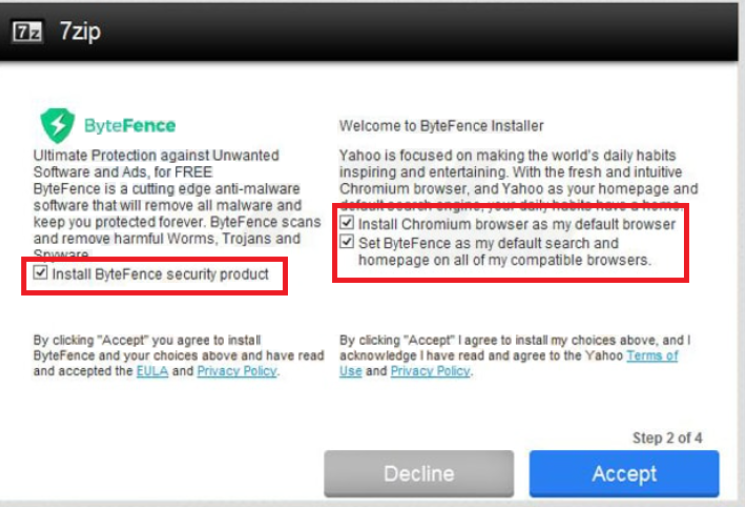
كانت مخبأة في بعض الخيارات، والعديد من المستخدمين لم تلاحظ ذلك وانتهى إلى السماح بتثبيت. فإنه لا يبدو للقيام بذلك بعد الآن، ومع ذلك. البرنامج المستخدم لإجراء تغييرات دون الحصول على إذن للمتصفحات كذلك، مثل تعيين صفحة رئيسية جديدة. هذا النوع من السلوك من البرامج هو مكروها لأن المستخدمين غالباً لا صراحة الموافقة على هذه التغييرات. إذا لاحظت أن البرنامج قد تغير إعدادات المستعرض الخاص بك، قد تكون غير قادر على إزالة ByteFence Redirect قبل حذف البرنامج.
هذا البرنامج في أي شكل من الأشكال الخبيثة حيث لا ينبغي أن تكون قلقه من أنها تضر بجهاز الكمبيوتر الخاص بك. ومع ذلك، إذا كنت لا تنوي استخدامه، يجب إزالته. هو ليس برنامج مجاني، وسوف يطلب منك شراء النسخة الكاملة من أجل إزالة الفيروسات.
كيفية تجنب البرامج غير المرغوب فيها؟
في حين بيتيفينسي لم يعد يستخدم أسلوب تجميع لتنتشر، يبدو أنها استخدمت في الماضي. طريقة تجميع هو أساسا إضافة عروض إضافية للبرنامج. عموما يتم إخفاء تلك العروض، وعليك أن تختار إعدادات معينة ليتمكن من إلغاء لهم. كلما قمت بتثبيت شيء، تحتاج إلى إيلاء الاهتمام لهذه العملية. اختر إعدادات متقدمة (مخصص) لأنها سوف تجعل إضافة جميع عروض مرئية. سوف تكون أيضا قادرة على إلغاء كل منهم. إذا لم تكن على دراية بالعرض، لا تسمح بتثبيت. فإنه سيكون من الأفضل إذا قمت بإلغاء تحديد كل شيء فقط ثم استمر في تثبيت البرنامج.
وينبغي حذف ByteFence Redirect؟
هذا البرنامج شرعي تماما حيث أنه لن يضر بجهاز الكمبيوتر الخاص بك. ومع ذلك، بعض الناس السؤال من فائدة. عندما بفحص جهاز الكمبيوتر الخاص بك، فإنه قد تظهر أن جهاز الكمبيوتر الخاص بك لديها الكثير من الإصابات، وفي حين أنها يمكن أن تكون بسيطة، أنها قد تظهر خطيرة من أجل الضغط قمت شراء البرنامج الكامل. هذه ليست عادية كما تفعل العديد من البرامج المضادة للفيروسات هذا. قد أيضا إجراء التغييرات للمستعرض الخاص بك لا يوافق. المتصفح الخاص بك قد يتم تحميل صفحة مختلفة من ما قمت بتعيين نفسك. الصفحة الرئيسية قد نشجعك على استخدام محرك البحث المقدمة كذلك. كما نرى البرنامج شرعي، الصفحة الرئيسية لا ينبغي أن يعرض لك أي شيء غير آمنة، ولكن إذا كنت لا يتفق مع التغييرات، ينبغي عكسه. وقد تكون غير قادر على القيام بذلك إلا إذا قمت أولاً إزالة البرنامج. ما إذا كان يمكنك الاحتفاظ بيتيفينسي أو لا هو اختيارك ولكن إذا كنت لا تخطط لاستخدام ذلك، لا تبقى عليه.
إزالة ByteFence Redirect
نظراً لأنه ليس فيروساً، لن كشف التجسس عليه. بدلاً من ذلك، سيكون لديك لإلغاء ByteFence Redirect يدوياً. في حالة قيامك بالتمرير لأسفل، سوف تشاهد التعليمات قد أعددنا لك.
Offers
تنزيل أداة إزالةto scan for ByteFence RedirectUse our recommended removal tool to scan for ByteFence Redirect. Trial version of provides detection of computer threats like ByteFence Redirect and assists in its removal for FREE. You can delete detected registry entries, files and processes yourself or purchase a full version.
More information about SpyWarrior and Uninstall Instructions. Please review SpyWarrior EULA and Privacy Policy. SpyWarrior scanner is free. If it detects a malware, purchase its full version to remove it.

WiperSoft استعراض التفاصيل WiperSoft هو أداة الأمان التي توفر الأمن في الوقت الحقيقي من التهديدات المحتملة. في الوقت ا ...
تحميل|المزيد


MacKeeper أحد فيروسات؟MacKeeper ليست فيروس، كما أنها عملية احتيال. في حين أن هناك آراء مختلفة حول البرنامج على شبكة الإ ...
تحميل|المزيد


في حين لم تكن المبدعين من MalwareBytes لمكافحة البرامج الضارة في هذا المكان منذ فترة طويلة، يشكلون لأنه مع نهجها حما ...
تحميل|المزيد
Quick Menu
الخطوة 1. إلغاء تثبيت ByteFence Redirect والبرامج ذات الصلة.
إزالة ByteFence Redirect من ويندوز 8
زر الماوس الأيمن فوق في الزاوية السفلي اليسرى من الشاشة. متى تظهر "قائمة الوصول السريع"، حدد "لوحة التحكم" اختر البرامج والميزات وحدد إلغاء تثبيت برامج.


إلغاء تثبيت ByteFence Redirect من ويندوز 7
انقر فوق Start → Control Panel → Programs and Features → Uninstall a program.


حذف ByteFence Redirect من نظام التشغيل Windows XP
انقر فوق Start → Settings → Control Panel. حدد موقع ثم انقر فوق → Add or Remove Programs.


إزالة ByteFence Redirect من نظام التشغيل Mac OS X
انقر فوق الزر "انتقال" في الجزء العلوي الأيسر من على الشاشة وتحديد التطبيقات. حدد مجلد التطبيقات وابحث عن ByteFence Redirect أو أي برامج أخرى مشبوهة. الآن انقر على الحق في كل من هذه الإدخالات وحدد الانتقال إلى سلة المهملات، ثم انقر فوق رمز سلة المهملات الحق وحدد "سلة المهملات فارغة".


الخطوة 2. حذف ByteFence Redirect من المستعرضات الخاصة بك
إنهاء الملحقات غير المرغوب فيها من Internet Explorer
- انقر على أيقونة العتاد والذهاب إلى إدارة الوظائف الإضافية.


- اختيار أشرطة الأدوات والملحقات، والقضاء على كافة إدخالات المشبوهة (بخلاف Microsoft، ياهو، جوجل، أوراكل أو Adobe)


- اترك النافذة.
تغيير الصفحة الرئيسية لبرنامج Internet Explorer إذا تم تغييره بالفيروس:
- انقر على رمز الترس (القائمة) في الزاوية اليمنى العليا من المستعرض الخاص بك، ثم انقر فوق خيارات إنترنت.


- بشكل عام التبويب إزالة URL ضار وقم بإدخال اسم المجال الأفضل. اضغط على تطبيق لحفظ التغييرات.


إعادة تعيين المستعرض الخاص بك
- انقر على رمز الترس والانتقال إلى "خيارات إنترنت".


- افتح علامة التبويب خيارات متقدمة، ثم اضغط على إعادة تعيين.


- اختر حذف الإعدادات الشخصية واختيار إعادة تعيين أحد مزيد من الوقت.


- انقر فوق إغلاق، وترك المستعرض الخاص بك.


- إذا كنت غير قادر على إعادة تعيين حسابك في المتصفحات، توظف السمعة الطيبة لمكافحة البرامج ضارة وتفحص الكمبيوتر بالكامل معها.
مسح ByteFence Redirect من جوجل كروم
- الوصول إلى القائمة (الجانب العلوي الأيسر من الإطار)، واختيار إعدادات.


- اختر ملحقات.


- إزالة ملحقات المشبوهة من القائمة بواسطة النقر فوق في سلة المهملات بالقرب منهم.


- إذا لم تكن متأكداً من الملحقات التي إزالتها، يمكنك تعطيلها مؤقتاً.


إعادة تعيين محرك البحث الافتراضي والصفحة الرئيسية في جوجل كروم إذا كان الخاطف بالفيروس
- اضغط على أيقونة القائمة، وانقر فوق إعدادات.


- ابحث عن "فتح صفحة معينة" أو "تعيين صفحات" تحت "في البدء" الخيار وانقر فوق تعيين صفحات.


- تغيير الصفحة الرئيسية لبرنامج Internet Explorer إذا تم تغييره بالفيروس:انقر على رمز الترس (القائمة) في الزاوية اليمنى العليا من المستعرض الخاص بك، ثم انقر فوق "خيارات إنترنت".بشكل عام التبويب إزالة URL ضار وقم بإدخال اسم المجال الأفضل. اضغط على تطبيق لحفظ التغييرات.إعادة تعيين محرك البحث الافتراضي والصفحة الرئيسية في جوجل كروم إذا كان الخاطف بالفيروسابحث عن "فتح صفحة معينة" أو "تعيين صفحات" تحت "في البدء" الخيار وانقر فوق تعيين صفحات.


- ضمن المقطع البحث اختر محركات "البحث إدارة". عندما تكون في "محركات البحث"..., قم بإزالة مواقع البحث الخبيثة. يجب أن تترك جوجل أو اسم البحث المفضل الخاص بك فقط.




إعادة تعيين المستعرض الخاص بك
- إذا كان المستعرض لا يزال لا يعمل بالطريقة التي تفضلها، يمكنك إعادة تعيين الإعدادات الخاصة به.
- فتح القائمة وانتقل إلى إعدادات.


- اضغط زر إعادة الضبط في نهاية الصفحة.


- اضغط زر إعادة التعيين مرة أخرى في المربع تأكيد.


- إذا كان لا يمكنك إعادة تعيين الإعدادات، شراء شرعية مكافحة البرامج ضارة وتفحص جهاز الكمبيوتر الخاص بك.
إزالة ByteFence Redirect من موزيلا فايرفوكس
- في الزاوية اليمنى العليا من الشاشة، اضغط على القائمة واختر الوظائف الإضافية (أو اضغط Ctrl + Shift + A في نفس الوقت).


- الانتقال إلى قائمة ملحقات وإضافات، وإلغاء جميع القيود مشبوهة وغير معروف.


تغيير الصفحة الرئيسية موزيلا فايرفوكس إذا تم تغييره بالفيروس:
- اضغط على القائمة (الزاوية اليسرى العليا)، واختر خيارات.


- في التبويب عام حذف URL ضار وأدخل الموقع المفضل أو انقر فوق استعادة الافتراضي.


- اضغط موافق لحفظ هذه التغييرات.
إعادة تعيين المستعرض الخاص بك
- فتح من القائمة وانقر فوق الزر "تعليمات".


- حدد معلومات استكشاف الأخطاء وإصلاحها.


- اضغط تحديث فايرفوكس.


- في مربع رسالة تأكيد، انقر فوق "تحديث فايرفوكس" مرة أخرى.


- إذا كنت غير قادر على إعادة تعيين موزيلا فايرفوكس، تفحص الكمبيوتر بالكامل مع البرامج ضارة المضادة جديرة بثقة.
إلغاء تثبيت ByteFence Redirect من سفاري (Mac OS X)
- الوصول إلى القائمة.
- اختر تفضيلات.


- انتقل إلى علامة التبويب ملحقات.


- انقر فوق الزر إلغاء التثبيت بجوار ByteFence Redirect غير مرغوب فيها والتخلص من جميع غير معروف الإدخالات الأخرى كذلك. إذا كنت غير متأكد ما إذا كان الملحق موثوق بها أم لا، ببساطة قم بإلغاء تحديد مربع تمكين بغية تعطيله مؤقتاً.
- إعادة تشغيل رحلات السفاري.
إعادة تعيين المستعرض الخاص بك
- انقر على أيقونة القائمة واختر "إعادة تعيين سفاري".


- اختر الخيارات التي تريدها لإعادة تعيين (غالباً كل منهم هي مقدما تحديد) واضغط على إعادة تعيين.


- إذا كان لا يمكنك إعادة تعيين المستعرض، مسح جهاز الكمبيوتر كامل مع برنامج إزالة البرامج ضارة أصيلة.
Site Disclaimer
2-remove-virus.com is not sponsored, owned, affiliated, or linked to malware developers or distributors that are referenced in this article. The article does not promote or endorse any type of malware. We aim at providing useful information that will help computer users to detect and eliminate the unwanted malicious programs from their computers. This can be done manually by following the instructions presented in the article or automatically by implementing the suggested anti-malware tools.
The article is only meant to be used for educational purposes. If you follow the instructions given in the article, you agree to be contracted by the disclaimer. We do not guarantee that the artcile will present you with a solution that removes the malign threats completely. Malware changes constantly, which is why, in some cases, it may be difficult to clean the computer fully by using only the manual removal instructions.
